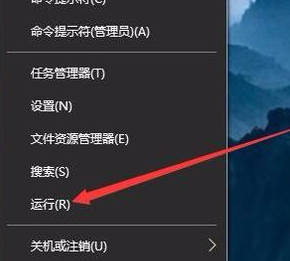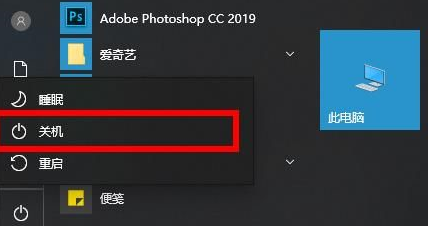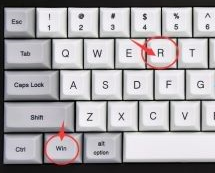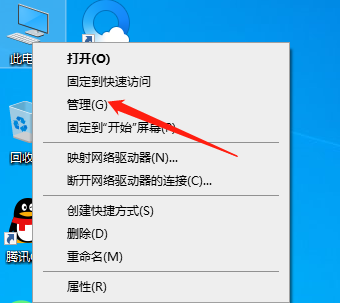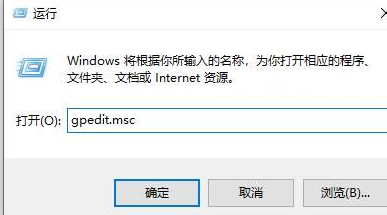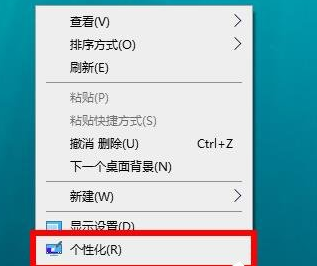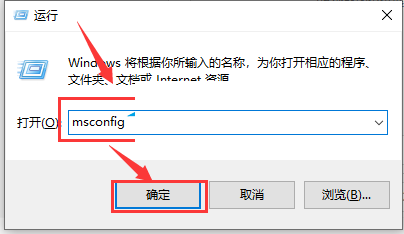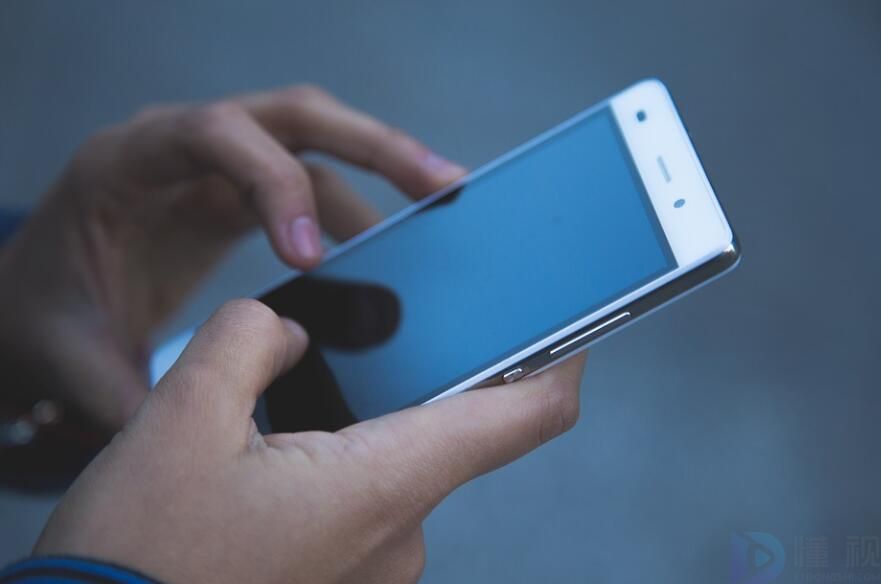最近很多用户在使用Win10系统的时候,不太明白Win10的字体模糊、无力、不清晰怎么办。那么,边肖为大家带来三种解决Win10字体模糊、无力、不清晰的方法。感兴趣的用户来下面看看吧。
Win10字体模糊弱不清怎么办?
方法1:
1.右键单击桌面上的空白处,选择“显示设置”。
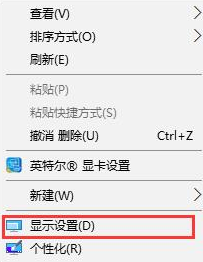 2,然后在“显示”一栏,将“缩放和布局”改为100(推荐)。然后单击下面的“高级缩放设置”。
2,然后在“显示”一栏,将“缩放和布局”改为100(推荐)。然后单击下面的“高级缩放设置”。
: 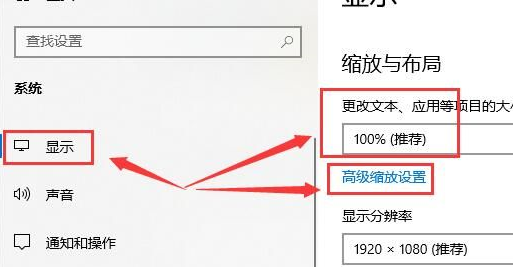 3.进入高级缩放设置后,打开这个“允许Windows尝试修复应用程序,使其不模糊”。
3.进入高级缩放设置后,打开这个“允许Windows尝试修复应用程序,使其不模糊”。
: 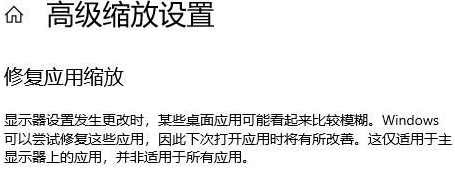 4.分辨率必须设置为“1920X1080”或由系统推荐。
4.分辨率必须设置为“1920X1080”或由系统推荐。
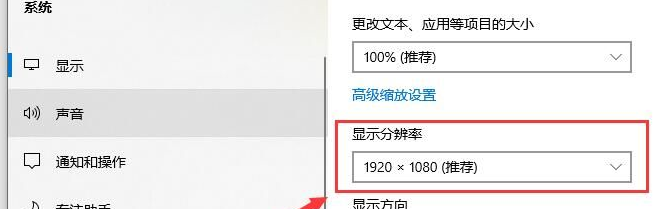 方法2:
方法2:
1.找到“这台电脑”,然后右键单击并选择“属性”。
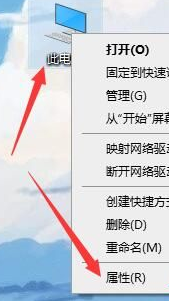 2,然后在打开的界面中点击“更改设置”。
2,然后在打开的界面中点击“更改设置”。
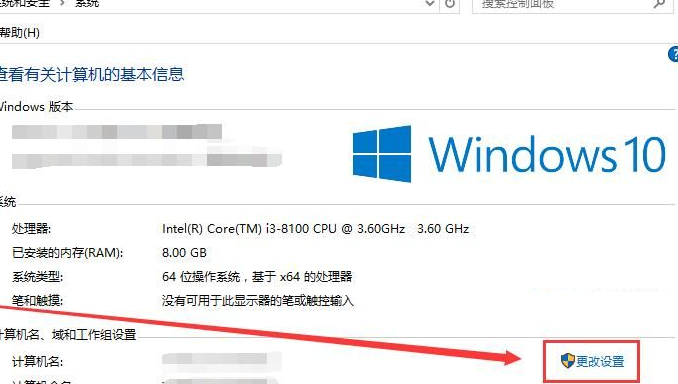 3,切换到高级界面,然后在性能栏选择“设置”。
3,切换到高级界面,然后在性能栏选择“设置”。
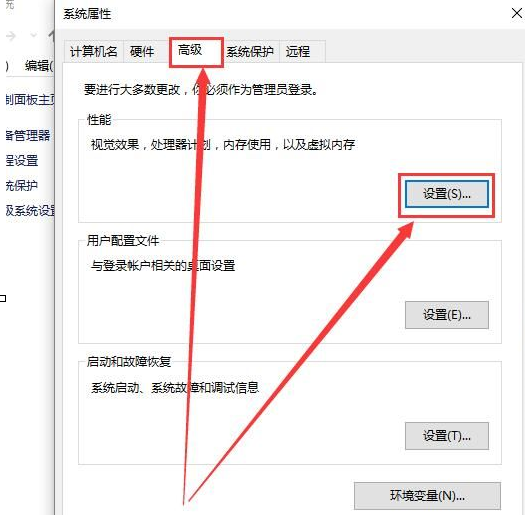 4,然后勾选“调整以获得最佳性能”并单击“应用”。
4,然后勾选“调整以获得最佳性能”并单击“应用”。
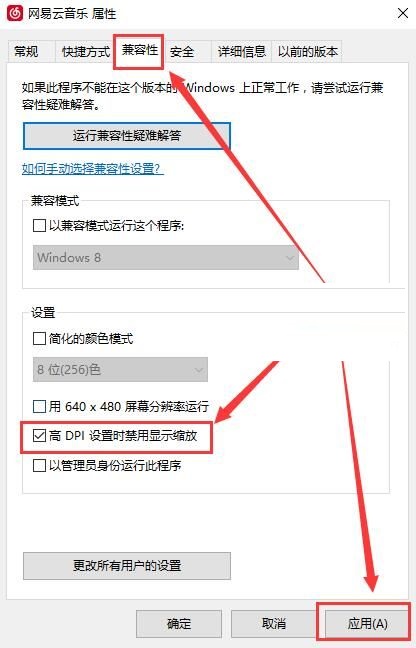 方法3:
方法3:
1.这种方法是针对单个应用的字体不清晰。这里以网易云音乐为例,右击软件,选择“属性”。
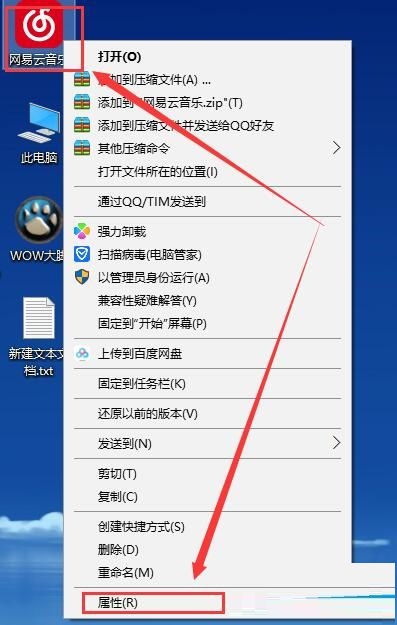 2,然后切换到兼容性一栏,勾选“设置高DPI时禁用显示缩放”即可解决问题。
2,然后切换到兼容性一栏,勾选“设置高DPI时禁用显示缩放”即可解决问题。